Ottenere “Scheda di nuovo attiva” su Chrome? Ecco come disabilitarlo
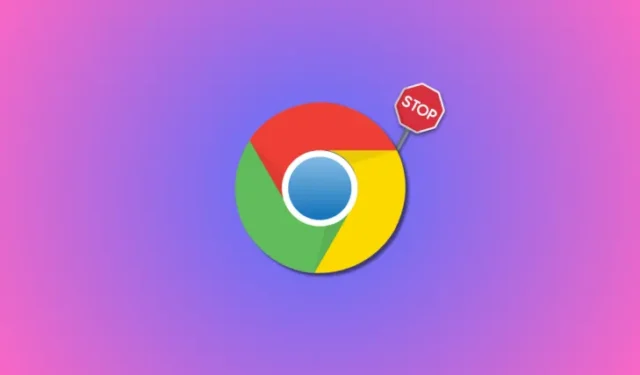
Cosa sapere
- Chrome ha una nuova funzionalità di risparmio della memoria che metterà in sospensione le schede inattive per ridurre la RAM utilizzata da Chrome.
- È possibile disabilitare “Scheda di nuovo attiva” disabilitando Risparmio memoria. Per farlo, vai su Impostazioni di Chrome > Prestazioni > disattiva Risparmio memoria .
Sebbene sia popolare, Chrome ha una cattiva reputazione per quanto riguarda l’utilizzo della RAM se hai più schede aperte nel browser. Per combattere questo problema, Chrome ha recentemente introdotto una nuova funzionalità che ti consente di mettere in stop le schede inutilizzate. Ciò mantiene aperte le schede ma le mette temporaneamente in pausa in modo che la RAM possa essere liberata sul PC. Ciò aiuta a ridurre le risorse complessive utilizzate da Chrome, rendendolo più efficiente.
Tuttavia, se non sei un fan di questa funzione e trovi il ricaricamento causato da questa funzione quando una scheda diventa nuovamente attiva, puoi disabilitarla in sicurezza. Ecco come.
Come disattivare la scheda “Ancora attiva” su Chrome
Ecco come puoi disabilitare “Tab Active Again” in Chrome sul tuo PC. Segui i passaggi seguenti per aiutarti durante il processo.
Apri Chrome sul tuo PC dal menu Start.
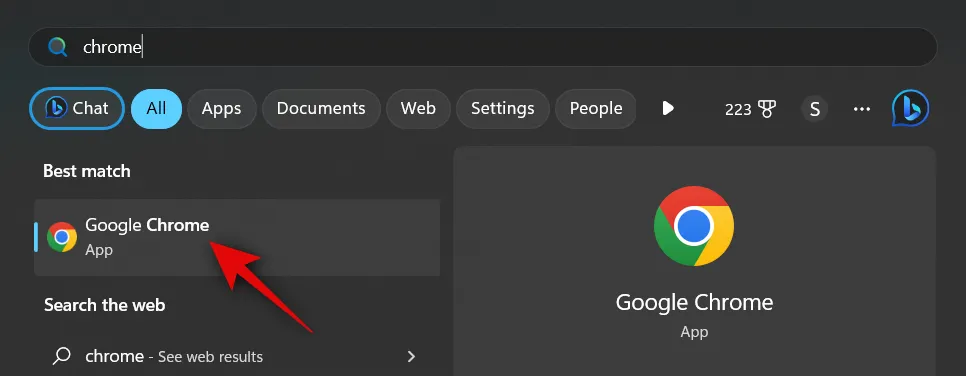
3 punti ( )
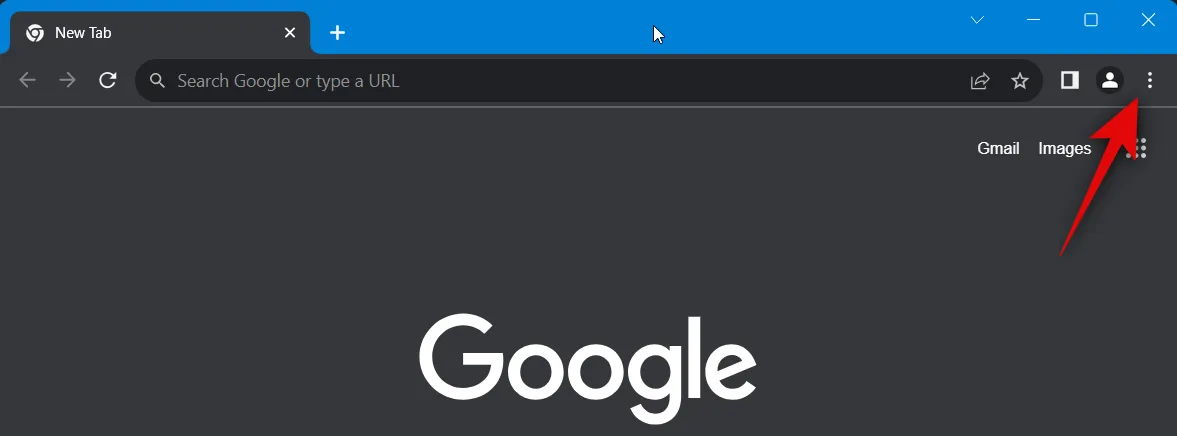
Seleziona Impostazioni .
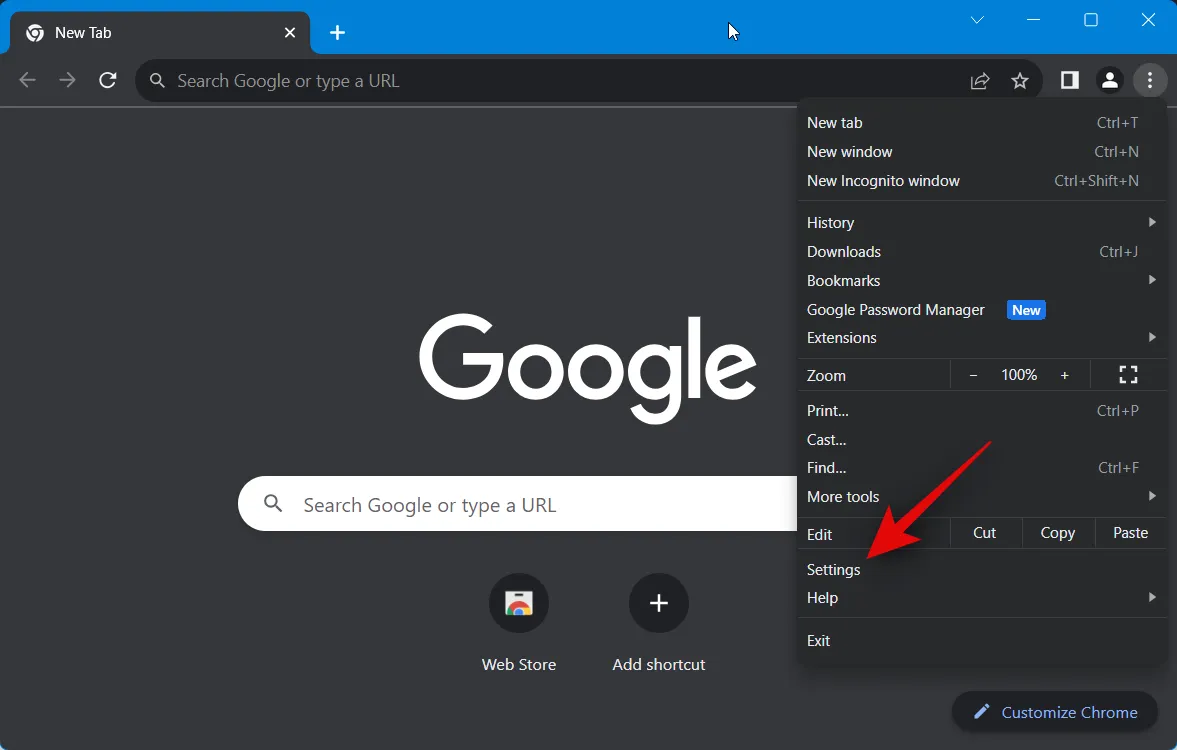
Puoi anche digitare quanto segue nella barra degli indirizzi e premere Invio per accedere alle Impostazioni di Chrome .
chrome://settings

Ora fai clic su Prestazioni nella barra laterale di sinistra.

Fai clic e disattiva l’interruttore per Memory Saver sulla tua destra.

Una volta disattivate, tutte le schede aperte in Chrome rimarranno attive e nessuna verrà messa in sospensione. Tuttavia, se desideri utilizzare questa funzione ma desideri autorizzare determinati siti Web in modo che non possano essere messi in stato di stop, indipendentemente dal fatto che la scheda sia stata inattiva, puoi utilizzare i passaggi indicati di seguito.
Fare clic per abilitare Risparmio memoria se era disabilitato.
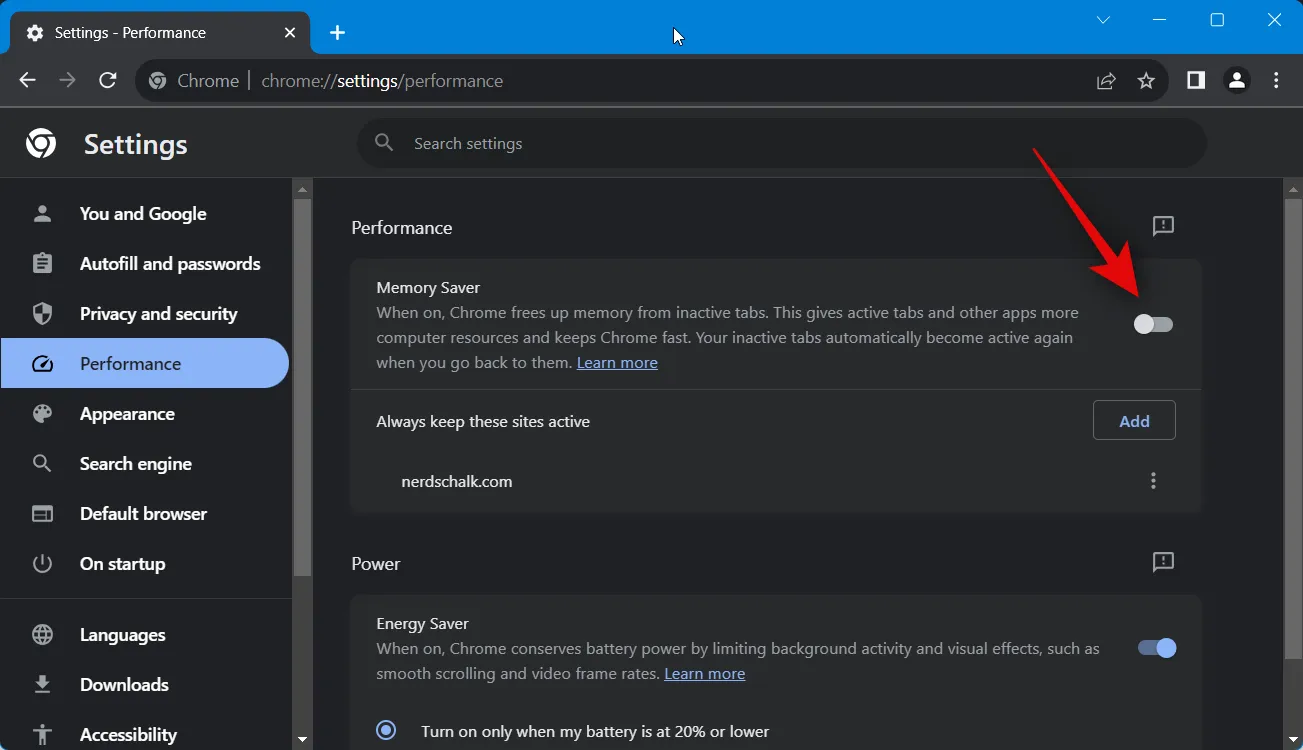
Adesso clicca su Aggiungi .
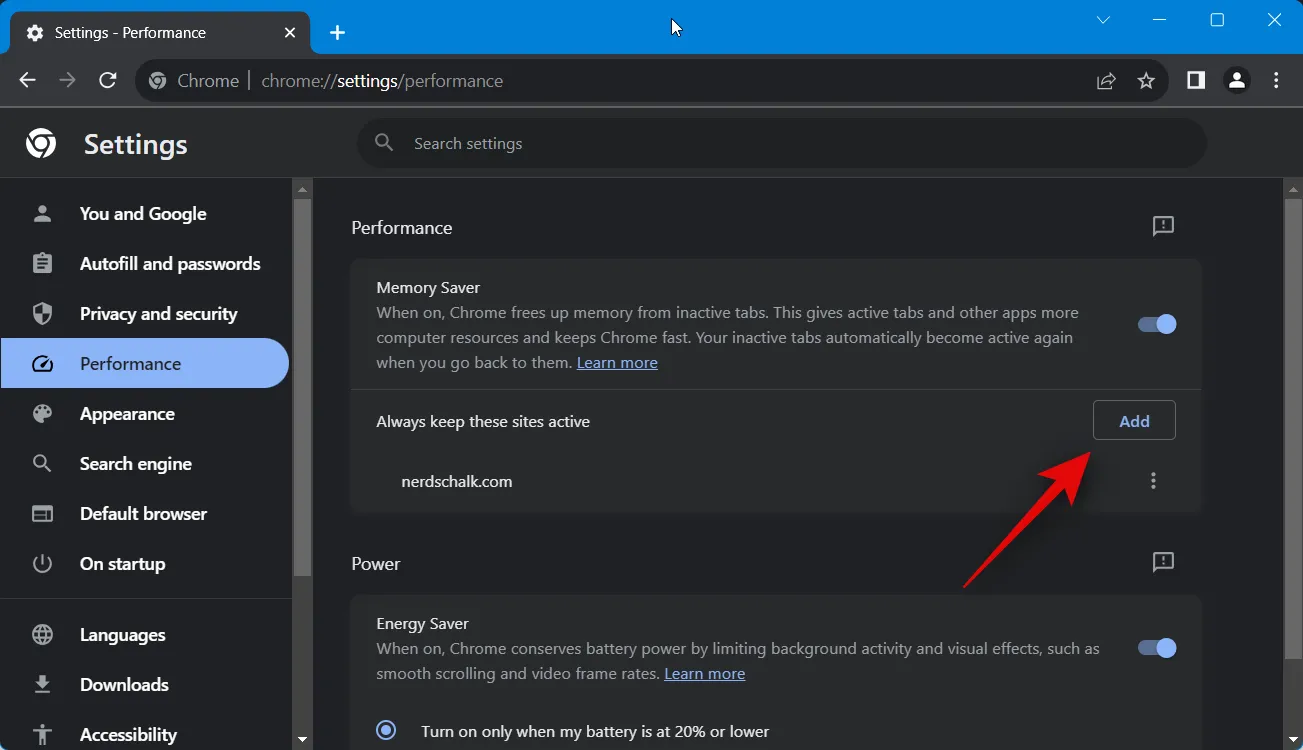
Digita il nome del sito web nella casella di testo dedicata.

Fai clic su Aggiungi una volta terminato.
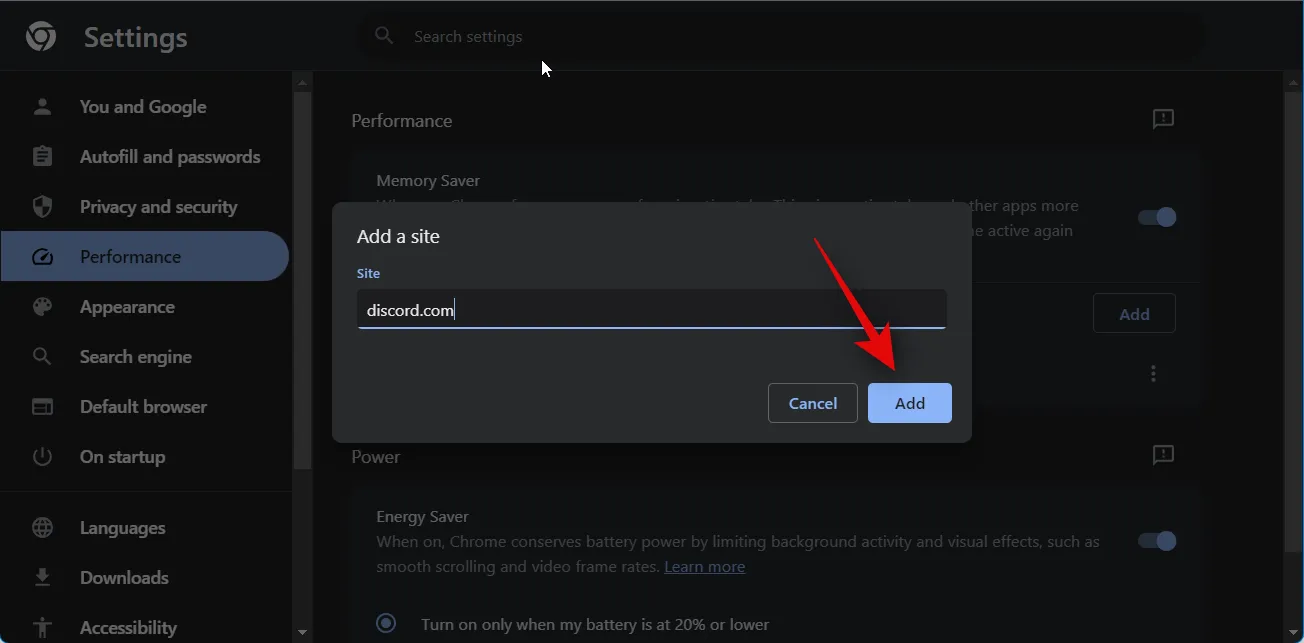
Ed è così che puoi disabilitare “Tab Active Again” in Chrome. Se necessario, puoi anche utilizzare i passaggi precedenti per inserire nella whitelist i siti Web preferiti.
Perché disabilitare “Scheda di nuovo attiva” in Chrome?
Se non desideri che la pagina venga interrotta in background, potresti voler disabilitare la funzione poiché potrebbe causare problemi con le attività in corso o attive sulla pagina.
Ad esempio, se stai caricando un file in background e passi a un’altra scheda mentre il caricamento viene completato, la scheda potrebbe essere sospesa a causa di inattività. Ciò interromperà il processo di caricamento, costringendoti a riavviare i tuoi progressi da zero.
Un altro scenario in cui “Tab Active Again” può essere dannoso è su siti Web ufficiali, servizi di messaggistica istantanea e siti Web che inviano notifiche push.
Ciò può includere il tuo provider di posta elettronica, l’app dell’ufficio a cui devi accedere, servizi di messaggistica istantanea come Google Chat e piattaforme di social media che supportano chiamate audio e video come Discord.
Quindi, se ti ritrovi disconnesso in modo casuale nonostante tu abbia effettuato l’accesso, o trovi che le chiamate Discord si disconnettono all’improvviso, è probabile che la colpa sia di “Tab Active Again” in Chrome.
Ci auguriamo che questo post ti abbia aiutato a disabilitare facilmente “Scheda attiva di nuovo” in Chrome. Se riscontri problemi o hai altre domande, non esitare a contattarci utilizzando la sezione commenti qui sotto.
IMPARENTATO



Lascia un commento